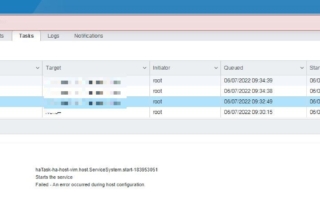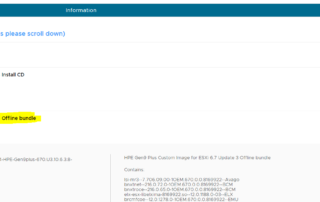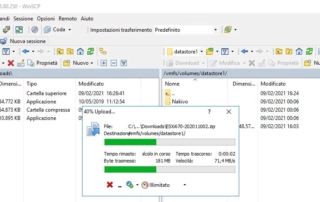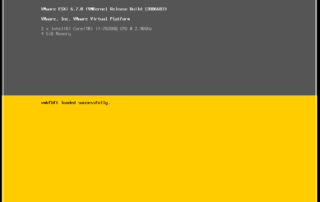Ricerca nei post
VMware ESXi – SNMP service failed to start
Obiettivo: Abilitare il servizio SNMP sugli host VMware ESXi, ma non parte e si verifica l'errore generico "The service SNMP server failed to start" Soluzione: Aprire l'host ESXi tramite SCP ed aprire il seguente file in modifica: /etc/vmware/snmp.xml Sostituire tutto il contenuto del file con il testo seguente, salvare poi le modifiche <?xml version='1.0' encoding='ISO-8859-1'?> <config> <snmpSettings> <enable>true</enable> <port>161</port> <syscontact></syscontact> <syslocation></syslocation> <EnvEventSource>indications</EnvEventSource> <communities>public</communities> <loglevel>info</loglevel> <authProtocol></authProtocol> <privProtocol></privProtocol> </snmpSettings> </config> Avviare il servizio SNMP su ESXi
ESXi – Aggiornamento hypervisor da file .zip (offline bundle)
Questa guida ha come scopo l'aggiornamento dell'hypervisor VMware ESXi senza scaricare i file dal repository online di VMware. Scaricare dal sito VMware la versione desiderata di ESXi "Offline bundle" Oppure collerarsi al sito https://my.vmware.com/patch/#search Caricare il file .zip sul datastore di ESXi tramite SCP Eseguire il seguente comando per trovare l'image profile del file appena scaricato esxcli software sources profile list -d /vmfs/volumes/datastore1/NOMEFILEBUNDLE.zip Eseguire il seguente comando per aggiornare la versione di ESXi dal file offline bundle .zip esxcli software profile update -p NOMEIMAGEPROFILE -d /vmfs/volumes/datastore1/NOMEFILEBUNDLE.zip --no-sig-check
Aggiornamento ESXi – Errno 28 No space left on device
Sintomi: Durante l'aggiornamendo di ESXi tramite link, l'esito fallisce con errore 28 Soluzione: Abilitare system SWAP, assegnare un datastore e ritentare aggiornamento per escludere potenziali problemi di saturazione RAM. Se dovesse fallire nuovamente, scaricare il file con estensione .ZIP relativo alla versione da aggiornare (nel mio caso ESXi670-202011002.zip per ESXi 6.7.0 PO4 build 17167734) Caricare il file via SCP sulla cartella del proprio datastore, nel mio caso /vmfs/volumes/datastore1 4. Lanciare il comando esxcli software profile update -p ESXi-6.7.0-20201104001-standard -d /vmfs/volumes/datastore1/ESXi670-202011002.zip
Update ESXi – Aggiornamento Hypervisor VMware ESXI
Aggiornare vSphere ESXi La lista degli aggiornamenti dal sito web VMware ESXi è disponibile qui. Lista degli aggiornamenti disponibili, da lanciare in SSH: esxcli software sources profile list -d https://hostupdate.vmware.com/software/VUM/PRODUCTION/main/vmw-depot-index.xml Disabilitare il firewall: esxcli network firewall ruleset set -e true -r httpClient Abilitare il firewall: esxcli network firewall ruleset set -e false -r httpClient esxcli software profile update -p ESXi-5.5.0-20180904001-standard -d https://hostupdate.vmware.com/software/VUM/PRODUCTION/main/vmw-depot-index.xml esxcli software profile update -p ESXi-6.0.0-20200204001-standard -d https://hostupdate.vmware.com/software/VUM/PRODUCTION/main/vmw-depot-index.xml esxcli software profile update -p ESXi-6.5.0-20201104001-standard -d https://hostupdate.vmware.com/software/VUM/PRODUCTION/main/vmw-depot-index.xml esxcli software profile update -p ESXi-6.7.0-20201104001-standard -d https://hostupdate.vmware.com/software/VUM/PRODUCTION/main/vmw-depot-index.xml Comandi utili SHOW [...]